- 29 Jan 2025
- Impresión
- OscuroLigero
- PDF
Mensajería
- Actualizado en 29 Jan 2025
- Impresión
- OscuroLigero
- PDF
Enviar un mensaje
Puede enviar un mensaje instantáneo a UN conductor o a VARIOS o a todo un grupo de conductores.
El mensaje llegará a la aplicación Optimum Connect y el destinatario recibirá una notificación instantánea.
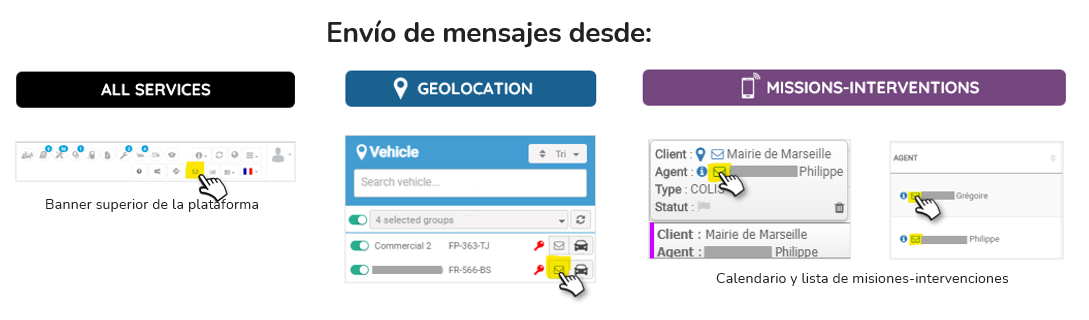
1. Es imprescindible seleccionar el envío de mensajes desde el banner superior de la plataforma web.
2. Seleccione los destinatarios o grupos deseados.
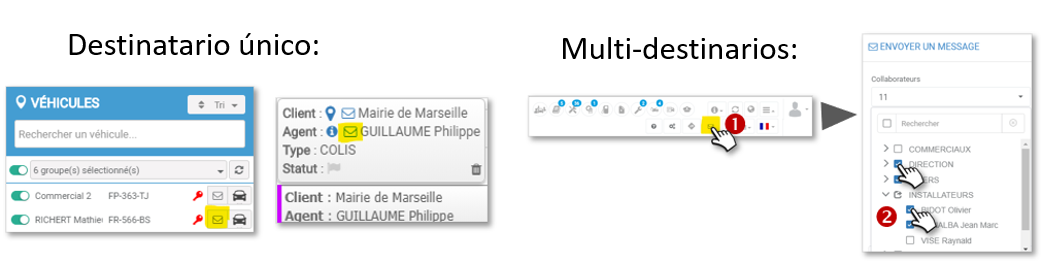
El envío de un mensaje de grupo no permite ver el hilo, ya que se seleccionan varios interlocutores.
3. El mensaje instantáneo se recibe en la aplicación Optimum Connect. El número de caracteres no está limitado. El hilo se puede seguir y no requiere que el número de móvil del destinatario esté registrado.
Coloque el cursor sobre su elección.
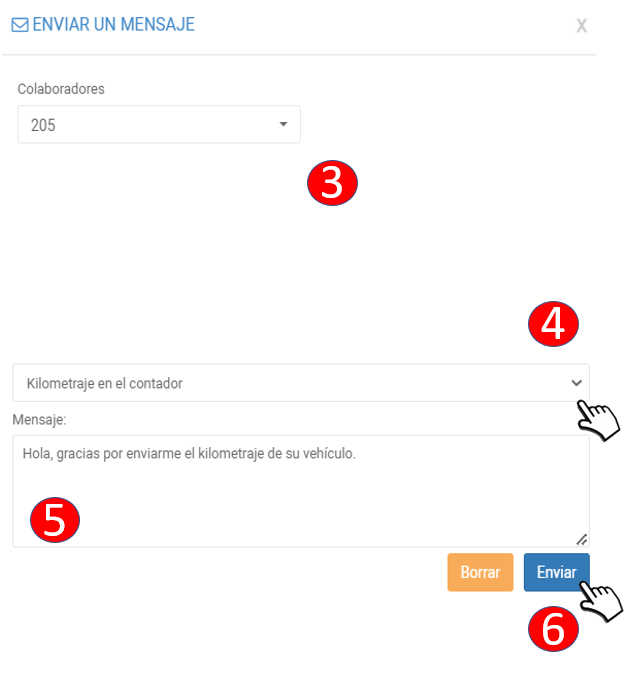
4. Seleccione un mensaje pregrabado de la lista si lo desea. El contenido del mensaje se completará automáticamente.
5. o escriba su mensaje.
6. No se olvide de hacer clic en Enviar.
Seguir el hilo de las discusiones en la mensajería instantánea
Para las conversaciones 1 a 1, el hilo es visible.
El envío de un mensaje de grupo no permite ver el hilo, ya que se seleccionan varios interlocutores.
En el modo de mensajería instantánea, aparece "Entregado" cuando el mensaje se ha recibido en la aplicación del conductor.
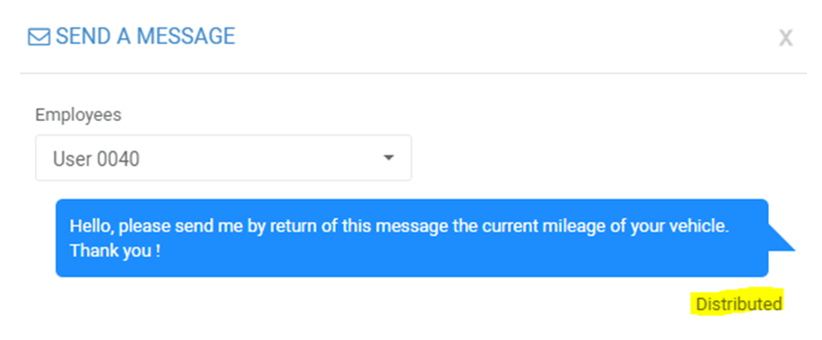
El conductor responde desde su aplicación Optimum Connect. El supervisor/gerente puede continuar la discusión también desde su aplicación móvil. (ver la página de Optimum Connect para más detalles).
.png)
Grabación de mensajes preescritos
Si envía regularmente el mismo mensaje a uno o más empleados, puede crear y guardar mensajes que puede seleccionar para enviarlos sin tener que introducirlos cada vez.
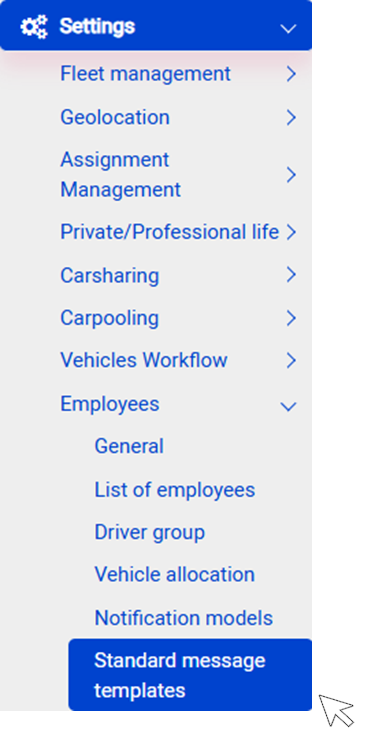
Grabar un nuevo mensaje
1. Haga clic en NUEVO.
2. Introduzca un título para este mensaje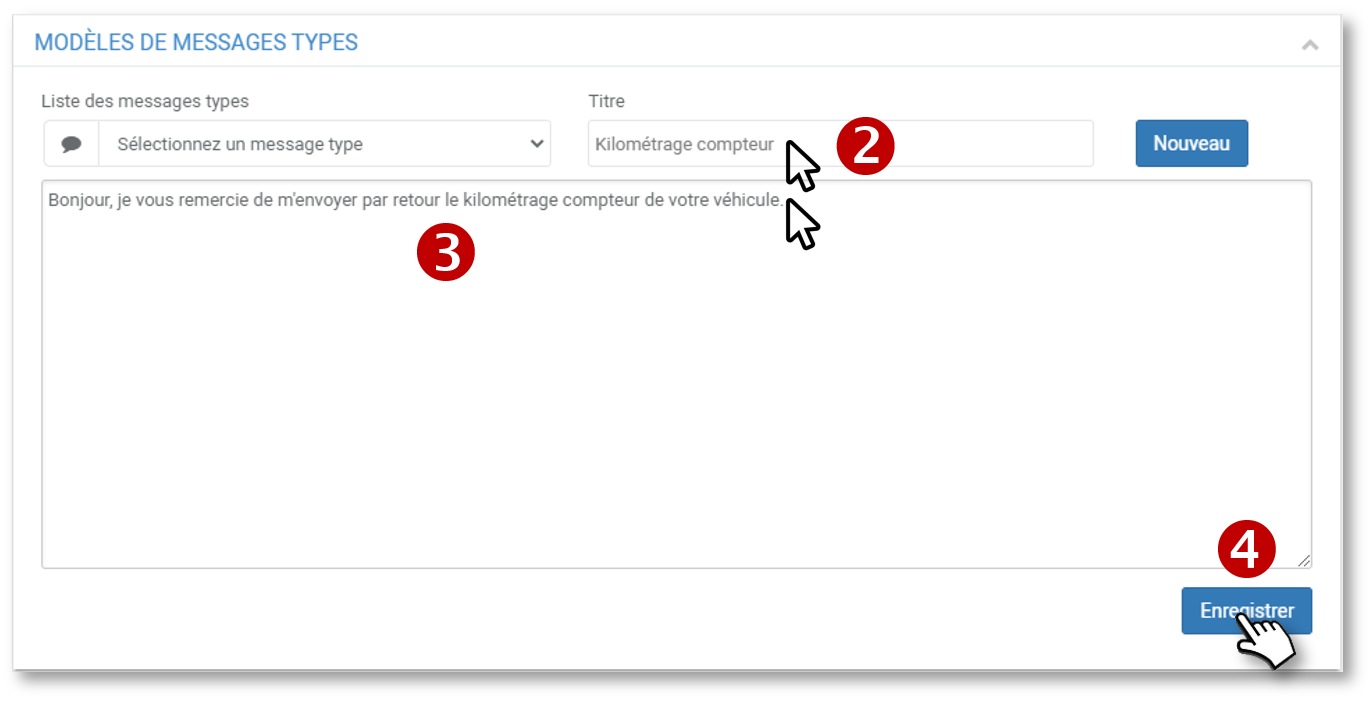
3. Escriba el mensaje.
4. No se olvide de GUARDAR. El mensaje está ahora disponible en la lista de mensajes.
Editar un mensaje
5. Seleccione el mensaje que desea modificar.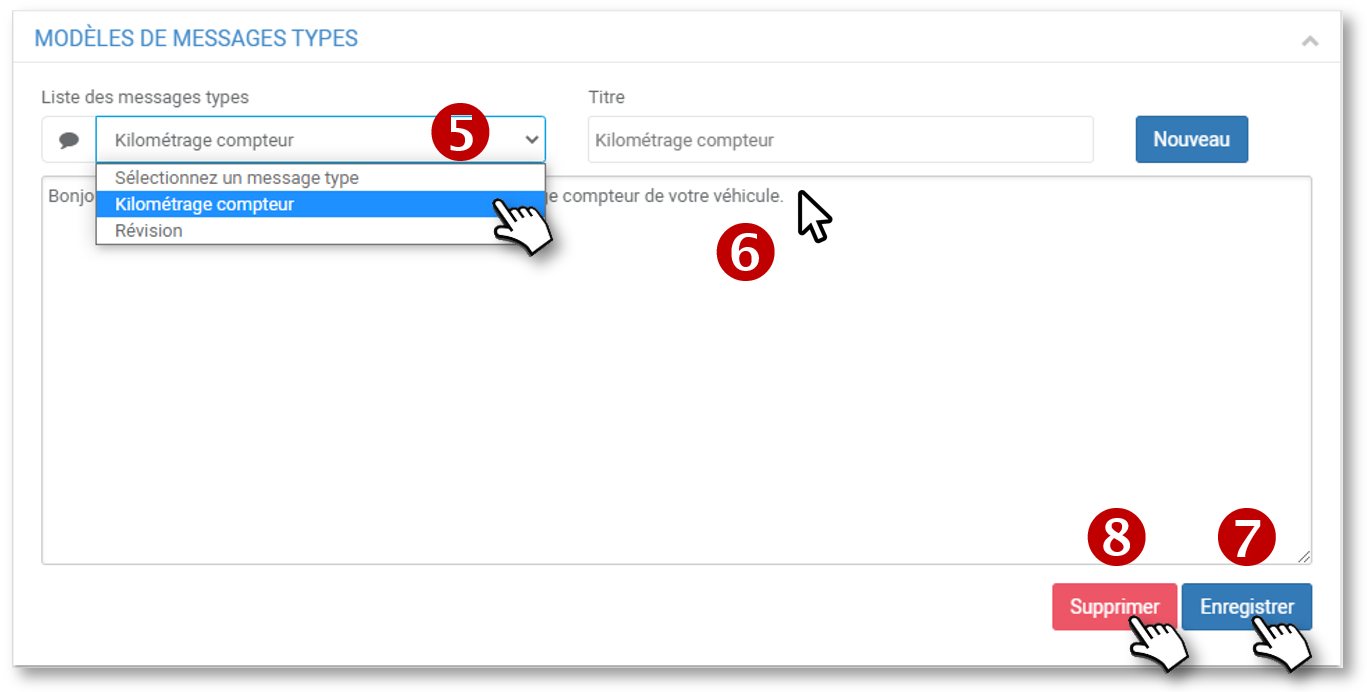
6. Edita el mensaje.
7. No se olvide de GUARDAR.
Eliminar un mensaje
5. Seleccione el mensaje que desea eliminar.
8. Haga clic en ELIMINAR. El mensaje ya no aparece en la lista.

